目次
「BASE」5つのステップでショップを開店してみよう!
「ネットショップ作成が30秒で。」がキャッチコピーで無料で簡単がウリのネットショップサービスBASE。
確かに簡単ではありますが初めての人にはわからないことや難しいこともあるかもしれません。
今回はネットショップ開店までを5つのステップに分けてご紹介します!
ステップ1 ショップの開設
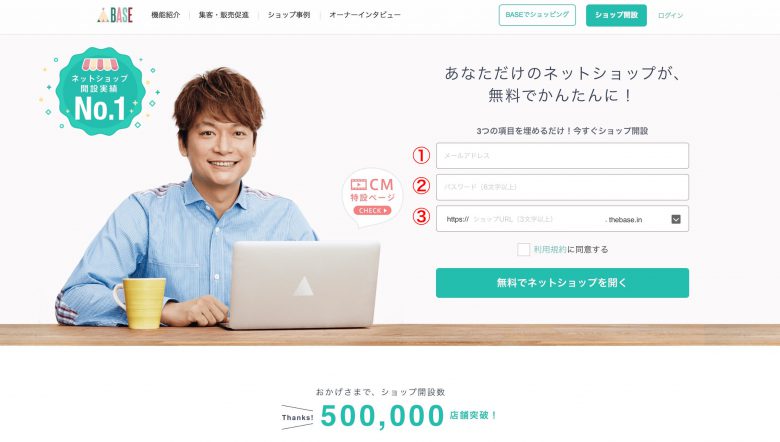
ショップ開設のトップページ。
「3つの項目を埋めるだけ!今すぐショップ開設」とありますが、さすがに3つ項目を埋めたらすぐさま商品を販売できるわけではありません。
BASEでは
”ショップ開設”
と
”ショップオープン”
という表現が使い分けられていて、2つとも同じように思えるのですが、
”ショップ開設”
はBASEへのアカウント登録(申し込み)、
”ショップオープン”
はネットショップとして商品が販売され、全世界に公開されている状態。という意味になっています。
ですから「ネットショップ作成が30秒で。」というのは”
ショップ開設”
のことであり、
”ショップオープン”
までは5つのステップがあります。
ということでまずは”
ショップ開設”
のステップ。
①メールアドレス
②パスワード
③ショップのURL
①は好きなメールアドレスを入力。後から変更可能です。この後、アカウントメール認証があります。
②は任意のパスワードを入力。こちらも後から変更可能です。
③はBASEがあらかじめ用意しているドメインのサブドメインを設定する項目です。2018年5月現在「thebase.in」「base.shop」他10個のドメインが用意されています。
開設後、独自ドメインAppsを使用して独自ドメインに変更することも可能です。詳しくは
公式ページへ→
3つ入力したら「無料でネットショップを開く」ボタンをクリック!
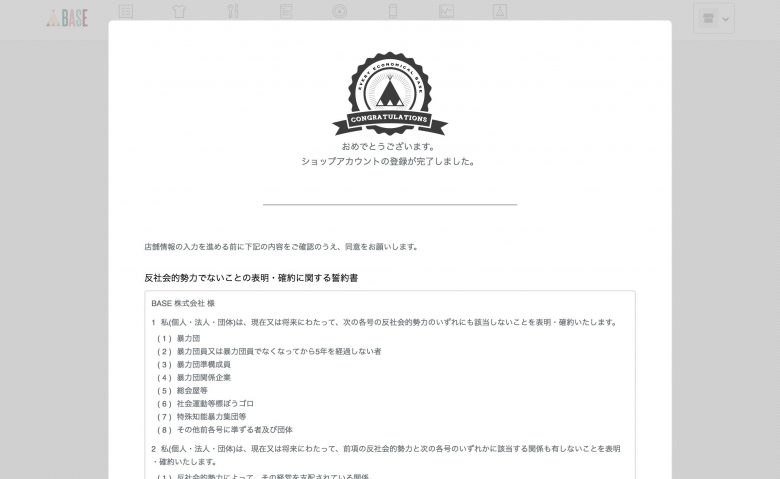
「おめでとうございます。ショップアカウントの登録が完了しました。」という画面になります。
”ショップアカウントの登録”というのは
”ショップ開設”
のことです。
では、晴れて
”ショップ開設”
が完了したのかというと、まだなのです。
”ショップ開設”
!の前に反社会的勢力でないことの誓約します。
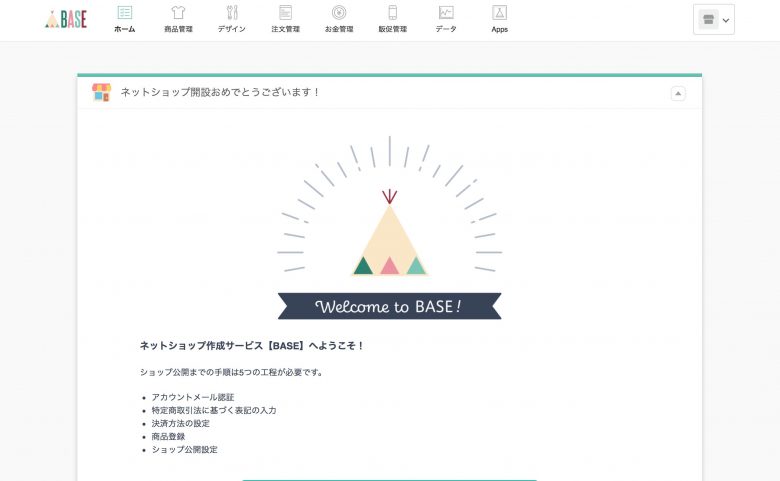
今度こそ
”ショップ開設”
されました!
先程登録したメールアドレスに「【BASE】新規登録のお知らせ」という認証のメールが届いているのでそのメールをチェック、認証します。
ステップ2 特定商取引法に基づく表記
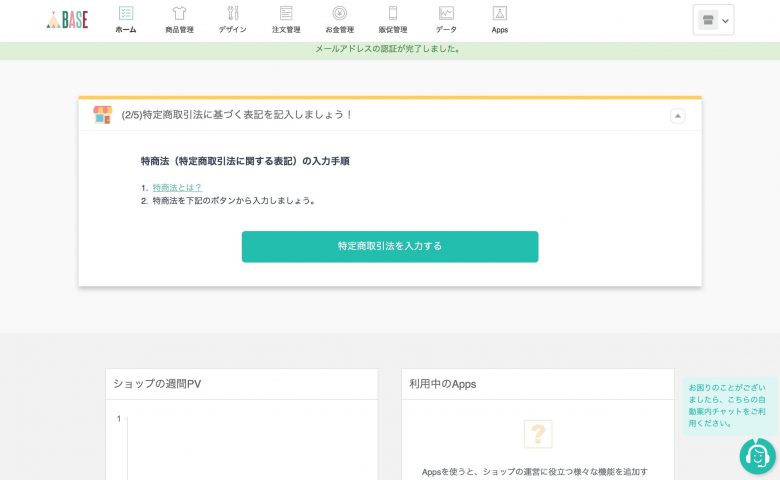
メール認証すると「(2/5)特定商取引法に基づく表記を記入しましょう!」というタイトルが出てきます。
(2/5)とあるので、オープンまで5ステップあるのだとここで気づくことになります。
とりあえず「特定商取引法を入力する」ボタンをクリック!
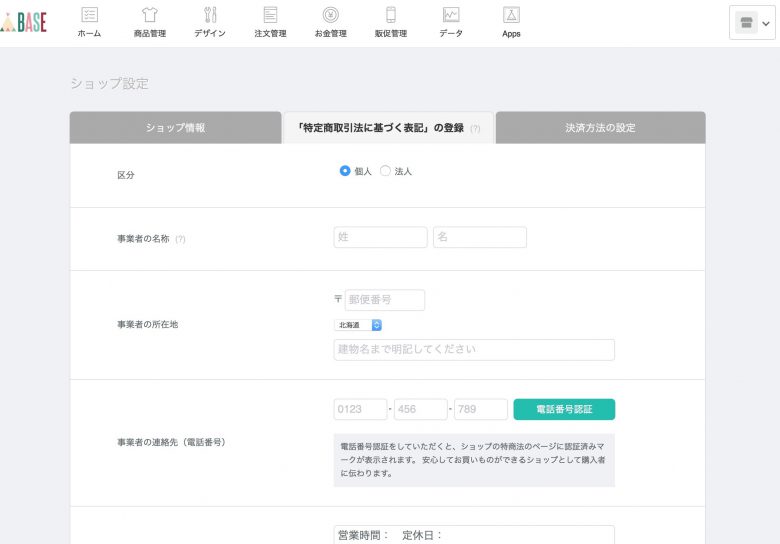
項目を全て記入します。
ここで記入した情報はショップオープン後、「特定商取引法に基づく表記」のページで公開されます(誰でも見れる状態になります)。
これを設定しないと法律違反になるんですが、個人や副業などの方の場合、自分の家の住所や電話番号を公開することになるので何げにややハードルが高いステップです。
ステップ3 BASEかんたん決済の選択
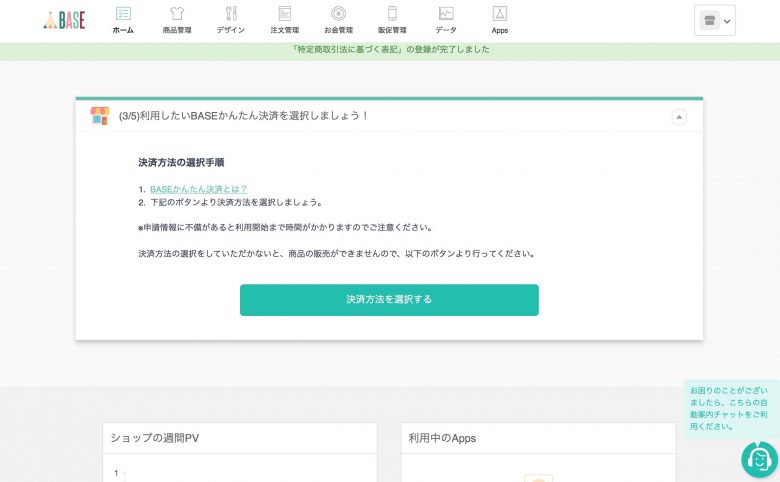
BASEが用意している決済方法を選ぶステップです。
「決済方法を選ぶ」ボタンをクリックして次のページへ!
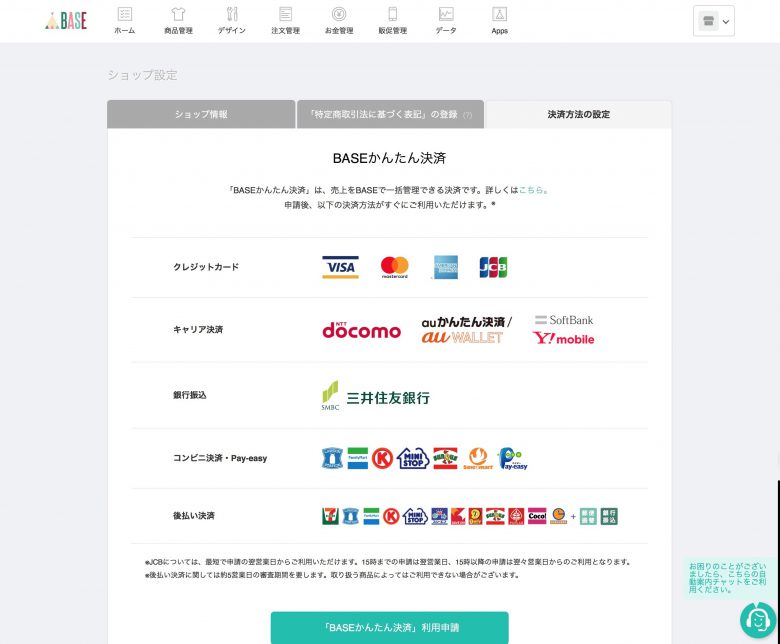
クレジットカード、キャリア決済、銀行振込、コンビニ・Pay-easy決済、後払い決済から選べます。
それぞれの取り扱い機関をチェックしまして「BASEかんたん決済 利用申請」ボタンをクリック!
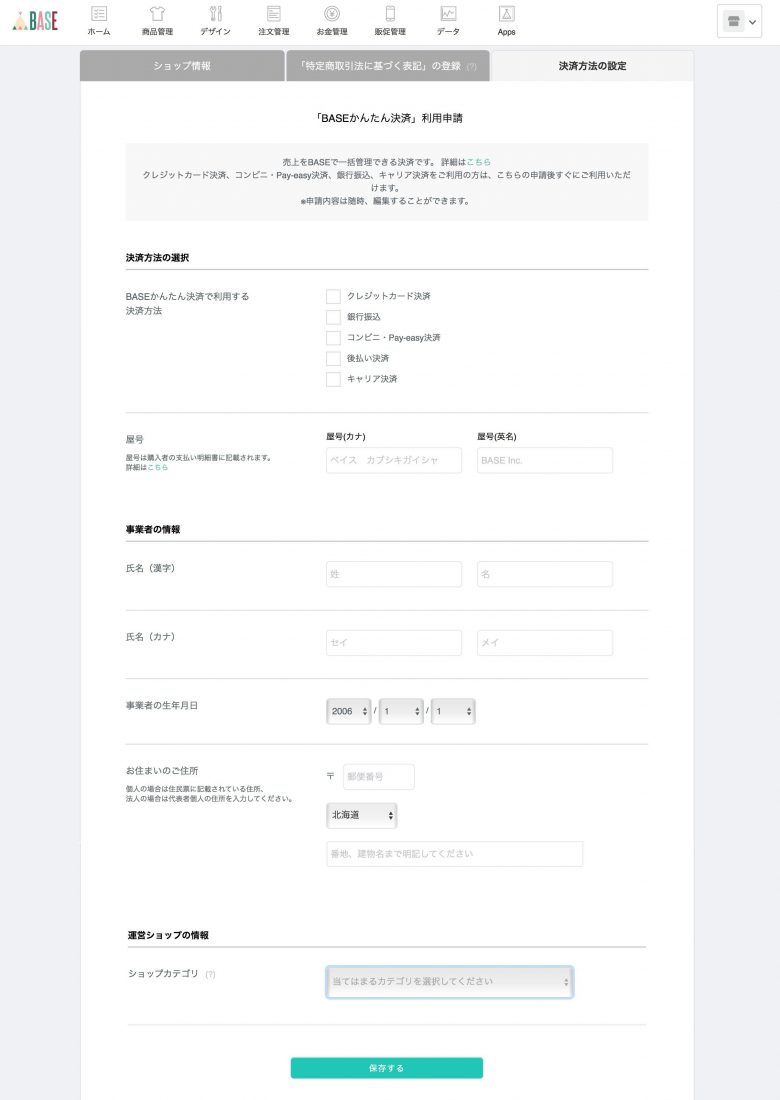
このページも全ての項目をきっちり記入します。
クレジットカード決済、コンビニ・Pay-easy決済、銀行振込、キャリア決済をご利用の方は、こちらの申請後すぐにご利用いただけますが、後払い決済は審査があります。
BASEかんたん決済についてこちらの
公式ページ
にて、説明があります。決済手数料なども書いてあるので事前に確認しておくとスムーズです。
全部記入したら「保存する」ボタンをクリック!
ステップ4 商品登録!
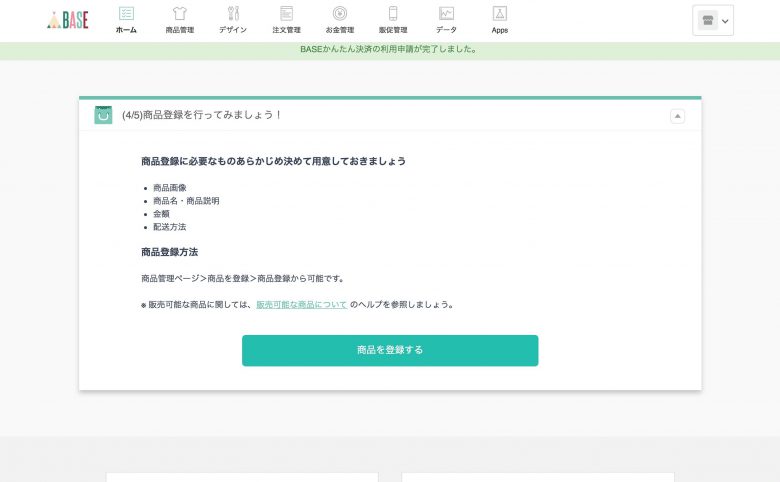
商品登録を行ってみましょう!ということでいよいよネットショップらしい雰囲気になってまいりました。
「商品を登録する」ボタンをクリック!
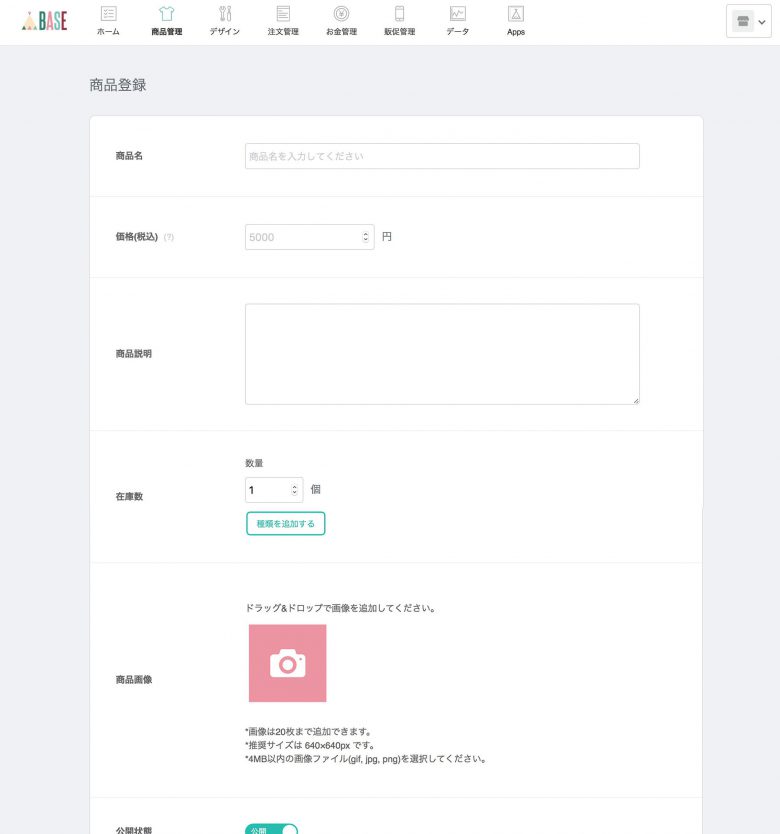
全ての項目に記入します。
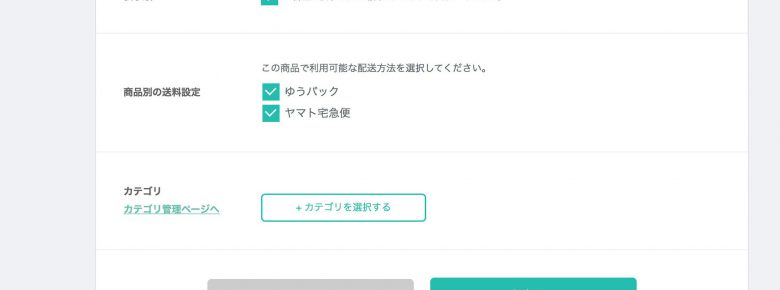
”ショップオープン”
後、「カテゴリ管理」Appsや「送料詳細設定」Appsをインストールすると、この商品登録ページに「商品別の送料設定」「カテゴリ」の項目が追加されます。
項目を記入して「公開状態」を公開したら「保存する」ボタンをクリックします。
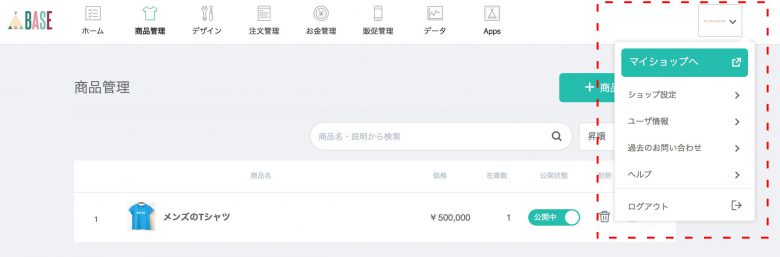
上部のアイコンをクリックして出てくるメニューの「マイショップへ」をクリックすると登録した商品がサイトに反映されているのが確認できます。
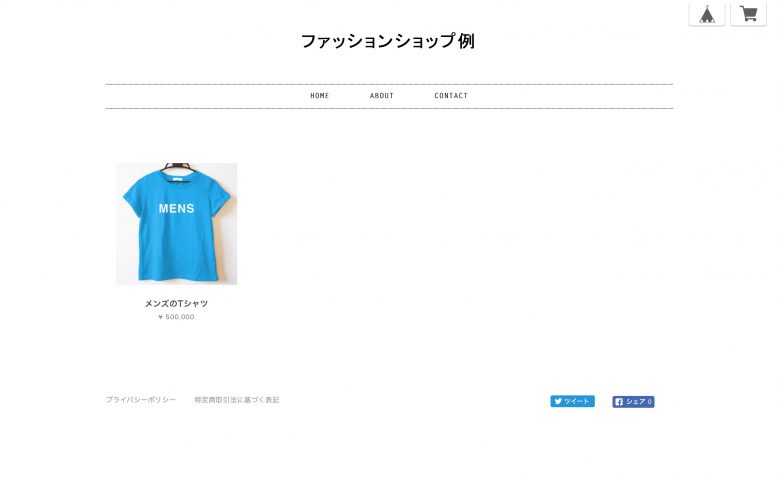
でもまだ、
”ショップオープン”
してませんよ!
ステップ5 ショップ情報入力、そして公開へ
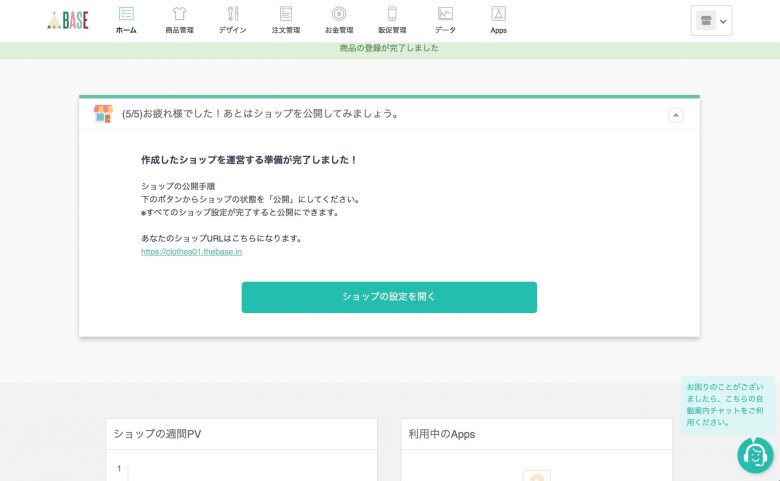
「お疲れ様でした!」なんて出てくるのでホッとして肩の力が抜けてしまいますが、まだもうちょっと作業が続きます!
「ショップの設定を開く」ボタンをクリック!
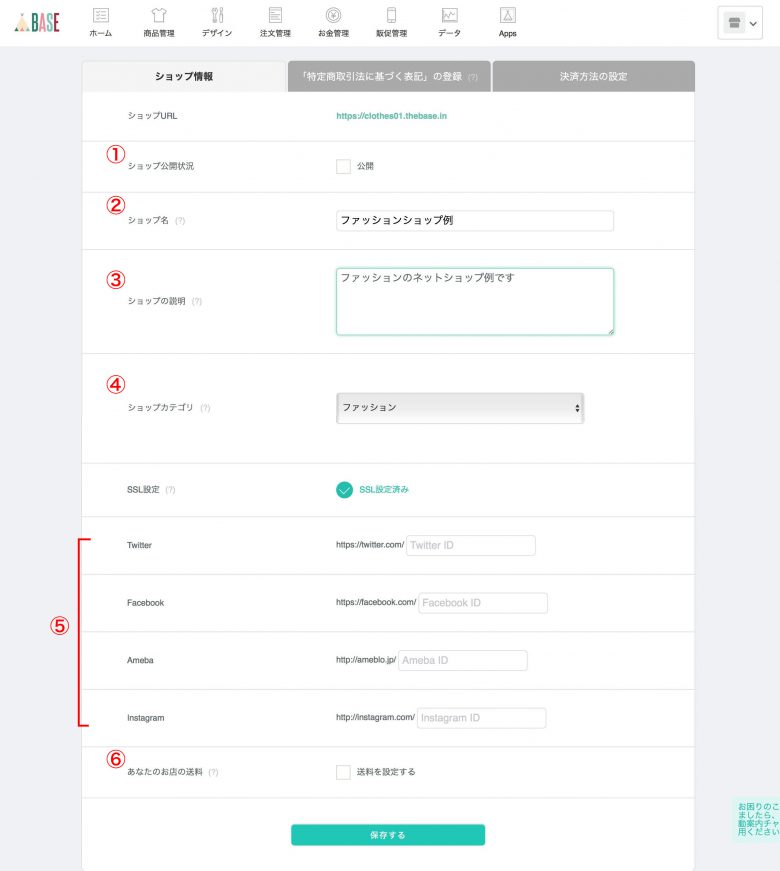
このページのメインの作業は赤丸①の「ショップ公開状況」の項目にチェックを入れることなのですが、その他の項目も重要なので少し説明します。
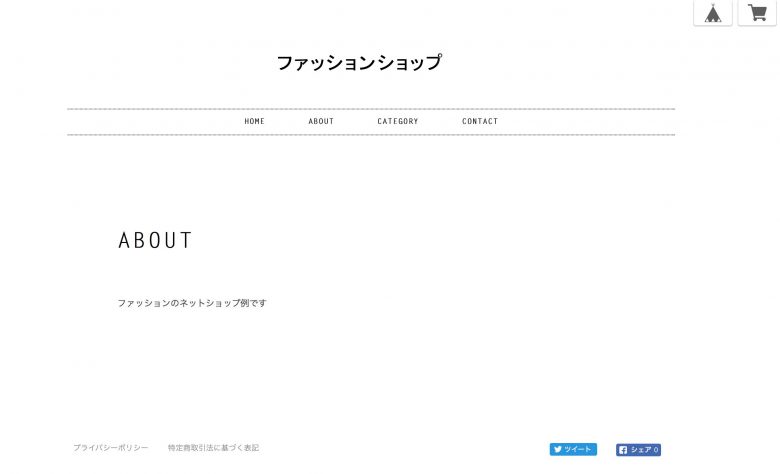
②③はAboutページに使用されます。
また、②に記入したショップ名は、ショップ編集ページからロゴ画像を設定していない場合はこの名前がショップ名として記載される他、サイトのタイトルなど様々な箇所で使われます。
サイトのタイトルは検索にも重要になってくるのでよく考えて記入するべき項目です。
④はBASEのスマホアプリなどで検索されやすくなりますので正確に設定しておきましょう。
⑤は各種SNSへの連携ができ、商品を発信することができますのでアカウントを持っているSNSは登録しておくとよいでしょう。
⑥は、送料を一括で設定する場合、その金額を記入します。
商品ごとに送料を設定したい場合は、後ほど「送料詳細設定」Appsをインストールし、商品ごとに複数の送料や配送手段を設定します。
このページの項目は、は上部のアイコンをクリックして出てくるメニューの「ショップ設定」からいつでも変更可能です。
最後に①の「ショップ公開状況」の項目にチェックが入っているのを確認して「保存する」ボタンをクリックすると晴れて
”ショップオープン”
となります!
5つのステップでショップを開店!のまとめ
”ショップオープン”
後もショップ運営をやりやすくする為にAppsをインストールしたり、ロゴ画像を設定したり、デザインをカスタマイズしたりといろいろ作業はあるわけですが、ひとまずこれでショップが全世界に公開することができました。
決済方法やSNSなどあらかじめ準備しておくと比較的スムーズに公開までたどり着けるかと思います。
ショップアイズは大阪のWeb制作会社「アイズオブシー」が運営する
Shopify(ショッピファイ)専門のEC構築サービスです。
Shopify(ショッピファイ)の構築・運用にお困りの場合は気軽に相談ください。







